
Last Updated on 5 abril, 2018 by Miguel Sancho
Te explicamos cómo convertir el formato de video con xVideoServiceThief. Podrás convertir a AVI, WMV, MPEG1, MPEG2, MP4, MP4 HD, Apple iPod, Sony PSP, 3GP y MP3.
¿Cómo convertir el formato de video con xVideoServiceThief?
Si has llegado hasta aquí probablemente ya conozcas xVideoServiceThief. Aunque puede que merezca la pena una introducción para que sepas que puedes esperar.
Por cierto, por si aún no lo tienes, aquí puedes ver cómo descargar.
¿Qué es xVideoServiceThief?
Es una app que te permite descargar videos de plataformas como Vimeo, Youtube, Metacafe, DailyMotion, y un largo etcétera, incluyendo webs de contenido adulto. Pero además de descargar vídeos permite convertirlos a distintos formatos, como:
- MPEG1
- MPEG 2
- MP3 (audio)
- MP4
- WMV
- 3GP
- Apple iPod
- Sony PSP
- AVI
Es uno de los clientes de descarga más populares debido a que su funcionamiento es sencillísimo y tiene un abanico de funciones tremendo. Así que si estás buscando con qué descargar vídeos, tienes que probar xVideoServiceThief.
Y tras esta breve introducción, te explicamos cómo convertir el formato de video, que es por lo que llegaste hasta aquí.
Pasos para convertir el formato de video con xVideoServiceThief
El proceso es sencillísimo y prácticamente automático, pero por si no te aclaras, estos son los pasos que debes seguir:
1- Conversión automática: Tras añadir videos para descargar, en la pantalla principal, podemos marcar la conversión automática haciendo click en la caja que está abajo, a la derecha.
2- Formato de salida: Si ya marcamos la conversión automática, debemos ir a «more options», en la parte inferior derecha. Ahora seleccionamos la opción «basic», la primera que tenemos a la izquierda, la del martillo. Y por último dentro de la opción «basic» elegimos el formato de salida desde el desplegable «output format». Allí podéis elegir entre AVI, WMV, MPEG1, MPEG2, MP4, MP4 HD, Apple iPod, Sony PSP, 3GP y por último MP3.
3- Calidad del audio: Justo debajo de «Output Format», tenemos la opción «Audio Samplig rate».
4- Calidad del archivo: Es la opción «output quality», que está bajo «Audio Sampling rate». Si no lo tocamos, mantendremos la calidad del archivo, pero también podemos reducirla o aumentarla. Esta modificación afectará al tamaño del archivo que obtendremos, pero también a su calidad.
5- Borrar archivo original: Bajo «output quality» tenemos la opción de marcar la casilla por la que borraremos el archivo original tras convertirlo. Esta opción sirve para no generar duplicados, puesto que se descarga el original y al convertirse se genera otro archivo. Si marcamos la casilla solo obtendremos el archivo convertido.
Y esto es todo lo que necesitas saber para convertir el formato de video con xVideoServiceThief
 ¿Por qué comprar una PlayStation 5 en 2024?
¿Por qué comprar una PlayStation 5 en 2024? Codigos Blades of Chance Roblox – Actualizado 2024
Codigos Blades of Chance Roblox – Actualizado 2024 Codigos Solo Leveling Arise – Actualizado 2024
Codigos Solo Leveling Arise – Actualizado 2024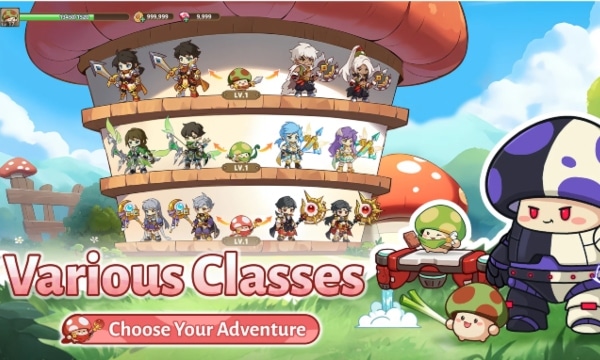 Codigos Legend of Mushroom – Actualizado 2024
Codigos Legend of Mushroom – Actualizado 2024 Codigos Anime Roulette Roblox – Actualizado 2024
Codigos Anime Roulette Roblox – Actualizado 2024 Guia Completa Skeledirge en Pokémon Competitivo
Guia Completa Skeledirge en Pokémon Competitivo Sub Zero en Mortal Kombat 11 – Guía Completa
Sub Zero en Mortal Kombat 11 – Guía Completa Desbloquear la Ballesta en MW3 Zombies Guia
Desbloquear la Ballesta en MW3 Zombies Guia Dron de Combate Remnant VI en Mass Effect Andromeda
Dron de Combate Remnant VI en Mass Effect Andromeda
Dejar una contestacion